
Renee Screen Recorder中文版
v2021.06.30.47 免費(fèi)版- 介紹說明
- 下載地址
- 精品推薦
- 相關(guān)軟件
- 網(wǎng)友評論
Renee Screen Recorder可以幫助用戶錄制視頻,進(jìn)入軟件就可以直接點(diǎn)擊開始錄制,從而錄制電腦全屏內(nèi)容,輕松捕捉自己需要的電腦畫面,也可以設(shè)置自定義區(qū)域功能,使用鼠標(biāo)選擇一個區(qū)域,選擇一個窗口就可以啟動錄制,結(jié)合軟件提供的自定義功能,用戶還可以在軟件設(shè)置啟動開始錄制的時間,設(shè)置自動停止的時間,讓軟件在后臺自動監(jiān)控系統(tǒng)時間,時間一到就可以對當(dāng)前的電腦畫面錄制,如果你需要這款軟件就可以下載使用!
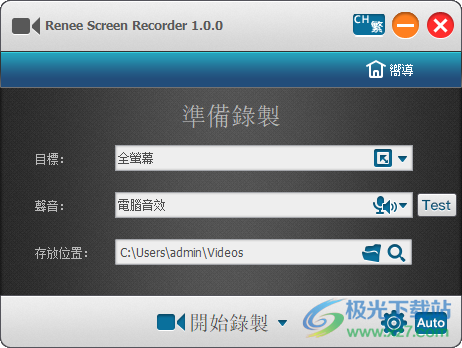
軟件功能
1、Renee Screen Recorder支持錄制熱鍵設(shè)置,可以進(jìn)入設(shè)置界面查看快捷鍵
2、支持分段功能,可以設(shè)置1000秒的時候自動分段,避免視頻太大
3、也可以選擇大小分割,可以設(shè)置錄制1000MB的時候自動開始新的錄制
4、簡單的截圖功能,可以使用Ctrl + Alt + F4快捷鍵截圖
5、支持鼠標(biāo)效果設(shè)置功能,錄制的過程需要操作鼠標(biāo)就設(shè)置特效
6、水印設(shè)置功能,錄制的視頻上可以附加水印,發(fā)送到網(wǎng)絡(luò)分享讓其他人知道您的名字
7、同步聲音設(shè)置,可以錄制電腦的聲音,可以錄制自己的聲音
軟件特色
1、Renee Screen Recorder為影片錄制提供方便
2、喜歡的影片都可以通過Renee Screen Recorder軟件直接錄制
3、可以對素材錄制,剪輯視頻需要的素材直接在Renee Screen Recorder軟件錄制
4、可以使用最高品質(zhì)錄制視頻,獲取高清的視頻畫面
5、可以設(shè)置視頻格式為:FLV、MP4(H264、MP4(MPEG4)、AVI(H264)、AVI(MPEG4)、AVI(XVID)、WMV
使用方法
1、將Renee Screen Recorder直接安裝到電腦,點(diǎn)擊install
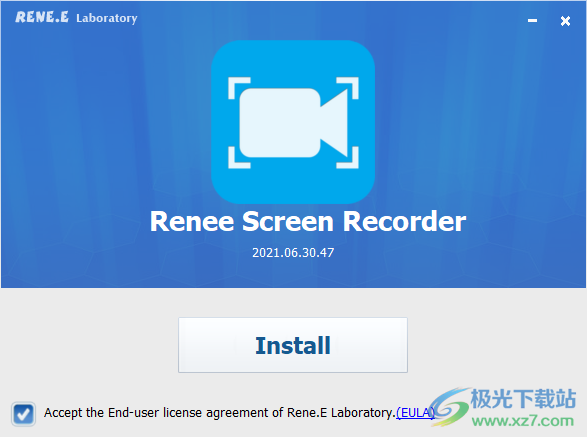
2、將補(bǔ)丁ScreenRecorder.exe復(fù)制到軟件的安裝地址替換
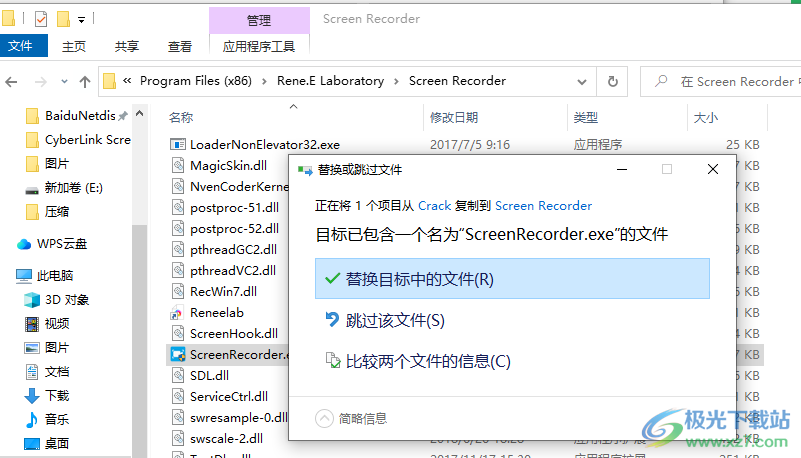
3、打開軟件可以在頂部設(shè)置中文繁體

4、現(xiàn)在就可以點(diǎn)擊底部的開始錄制按鈕,從而記錄視頻內(nèi)容
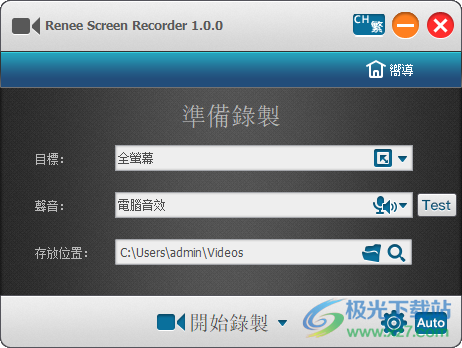
5、默認(rèn)是全屏模式,如果你需要設(shè)置窗口就可以點(diǎn)擊自定義按鈕
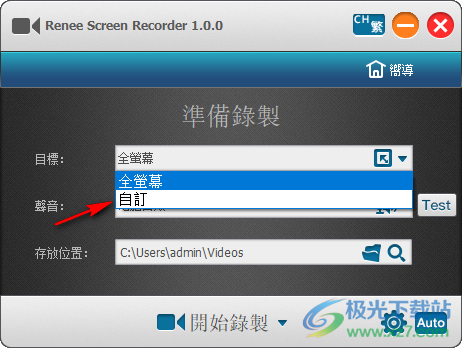
6、設(shè)置電腦聲音,設(shè)置新的保存地址,點(diǎn)擊開始錄制

7、如圖所示,鼠標(biāo)在視頻上選擇一個區(qū)域,點(diǎn)擊底部的錄制按鈕
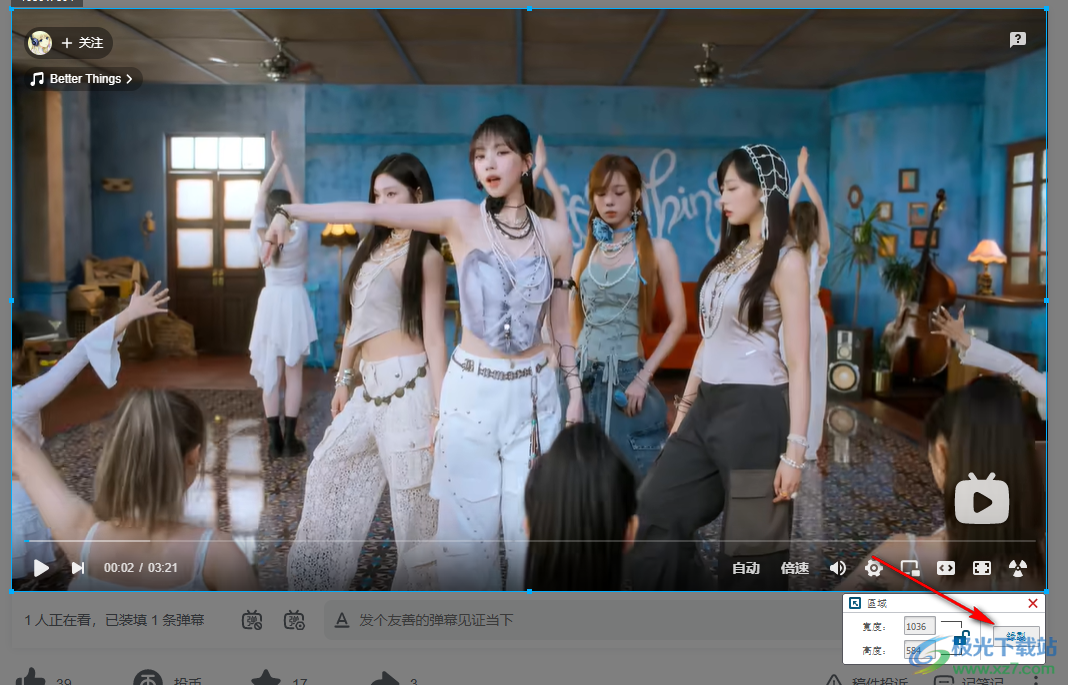
8、這里是軟件的快捷鍵設(shè)置界面,
開始錄裂:Ctrl + Alt + F1
暫停錄製:Ctrl+ Alt + F2
停止錄裂:Ctrl + Alt + F3
螢?zāi)唤貓DCtrl + Alt + F4
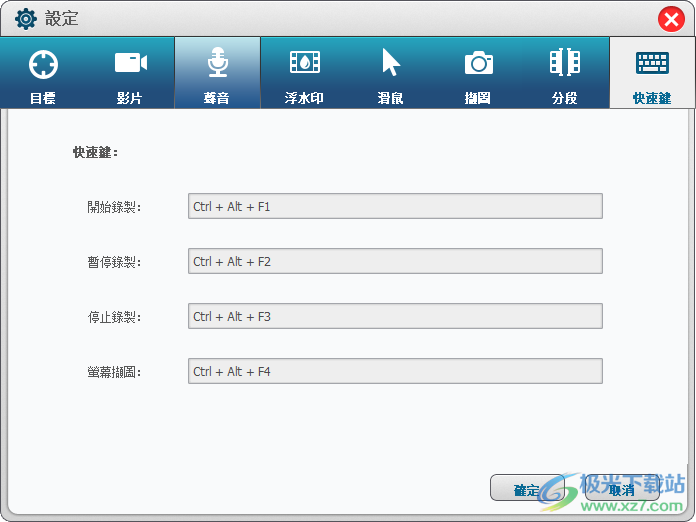
9、時長設(shè)置功能,可以設(shè)置十分鐘,可以設(shè)置100MB
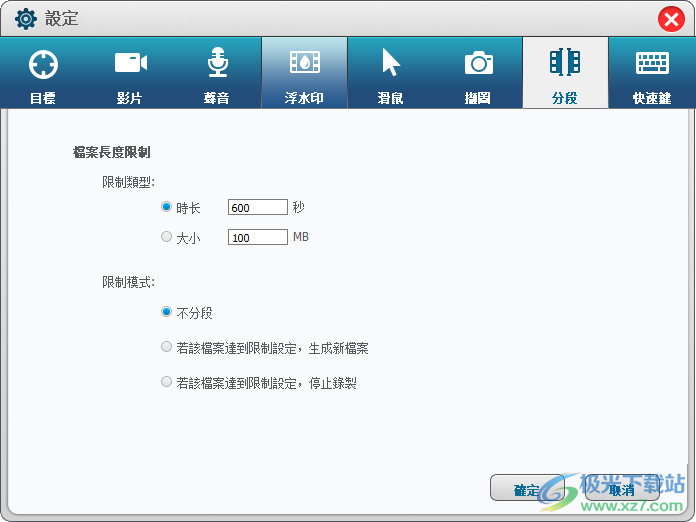
10、截圖設(shè)置功能,可以設(shè)置png格式,可以設(shè)置保存地址
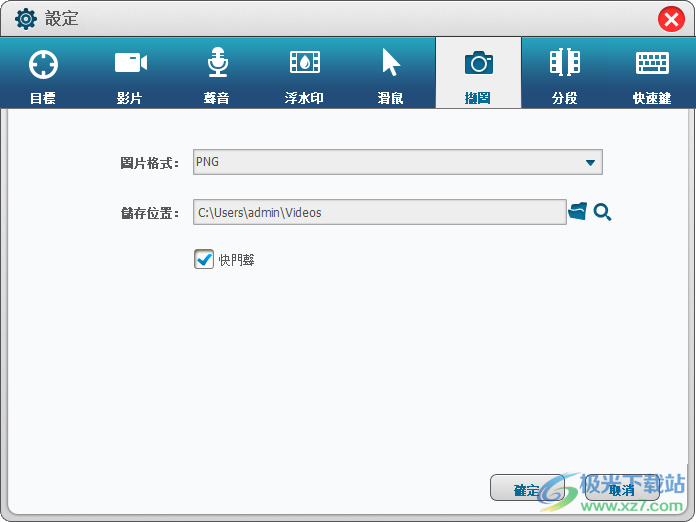
11、影片設(shè)置界面,可以設(shè)置視頻格式,設(shè)置質(zhì)量,設(shè)置尺寸,設(shè)置速率
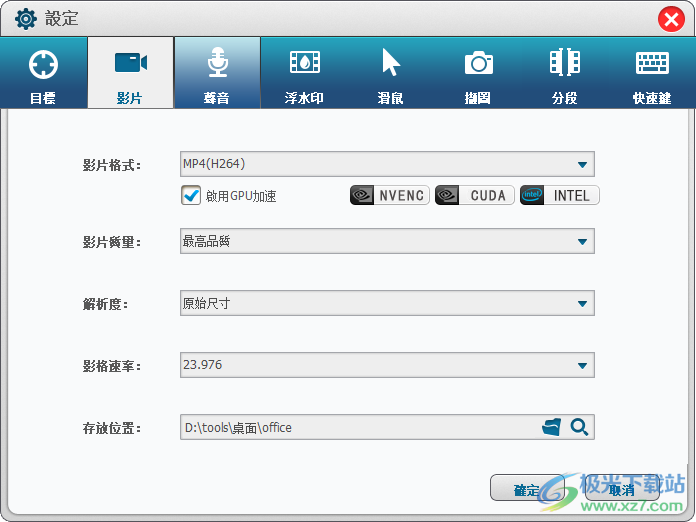
下載地址
- Pc版
Renee Screen Recorder中文版 v2021.06.30.47
本類排名
本類推薦
裝機(jī)必備
換一批- 聊天
- qq電腦版
- 微信電腦版
- yy語音
- skype
- 視頻
- 騰訊視頻
- 愛奇藝
- 優(yōu)酷視頻
- 芒果tv
- 剪輯
- 愛剪輯
- 剪映
- 會聲會影
- adobe premiere
- 音樂
- qq音樂
- 網(wǎng)易云音樂
- 酷狗音樂
- 酷我音樂
- 瀏覽器
- 360瀏覽器
- 谷歌瀏覽器
- 火狐瀏覽器
- ie瀏覽器
- 辦公
- 釘釘
- 企業(yè)微信
- wps
- office
- 輸入法
- 搜狗輸入法
- qq輸入法
- 五筆輸入法
- 訊飛輸入法
- 壓縮
- 360壓縮
- winrar
- winzip
- 7z解壓軟件
- 翻譯
- 谷歌翻譯
- 百度翻譯
- 金山翻譯
- 英譯漢軟件
- 殺毒
- 360殺毒
- 360安全衛(wèi)士
- 火絨軟件
- 騰訊電腦管家
- p圖
- 美圖秀秀
- photoshop
- 光影魔術(shù)手
- lightroom
- 編程
- python
- c語言軟件
- java開發(fā)工具
- vc6.0
- 網(wǎng)盤
- 百度網(wǎng)盤
- 阿里云盤
- 115網(wǎng)盤
- 天翼云盤
- 下載
- 迅雷
- qq旋風(fēng)
- 電驢
- utorrent
- 證券
- 華泰證券
- 廣發(fā)證券
- 方正證券
- 西南證券
- 郵箱
- qq郵箱
- outlook
- 阿里郵箱
- icloud
- 驅(qū)動
- 驅(qū)動精靈
- 驅(qū)動人生
- 網(wǎng)卡驅(qū)動
- 打印機(jī)驅(qū)動
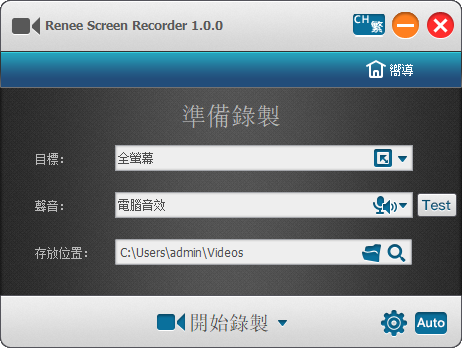
































網(wǎng)友評論